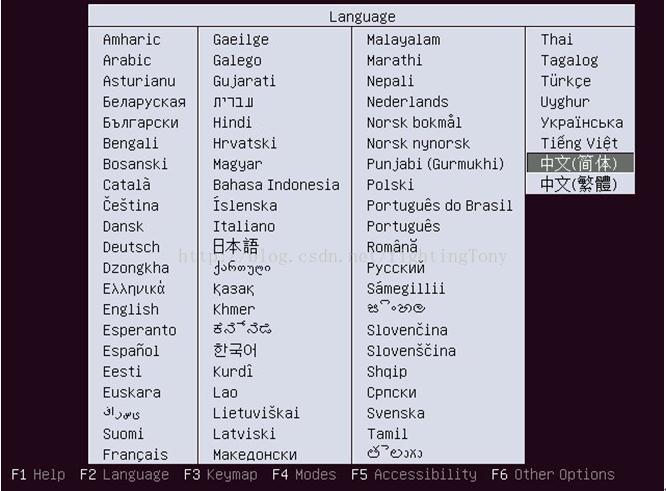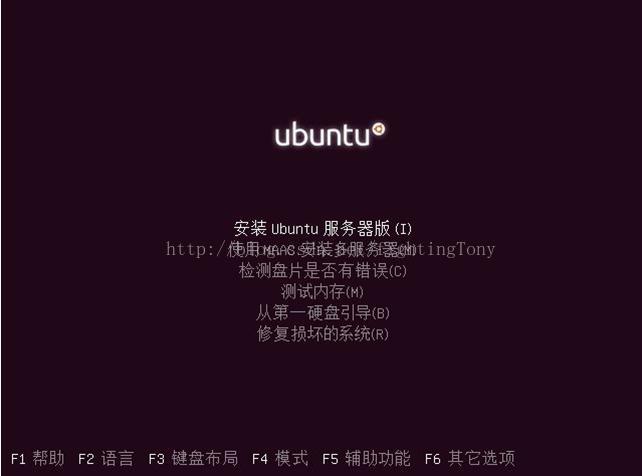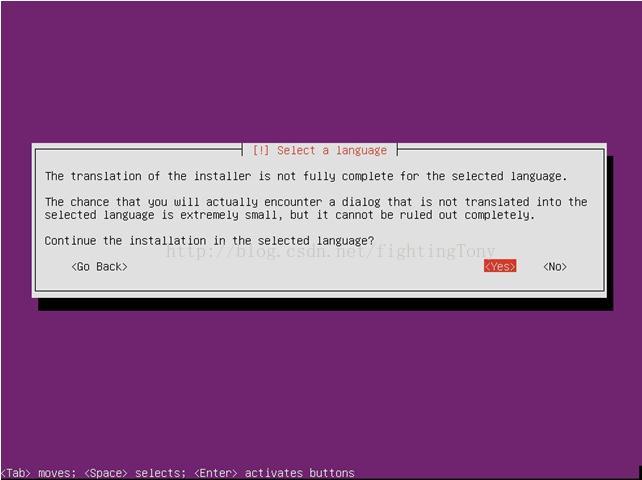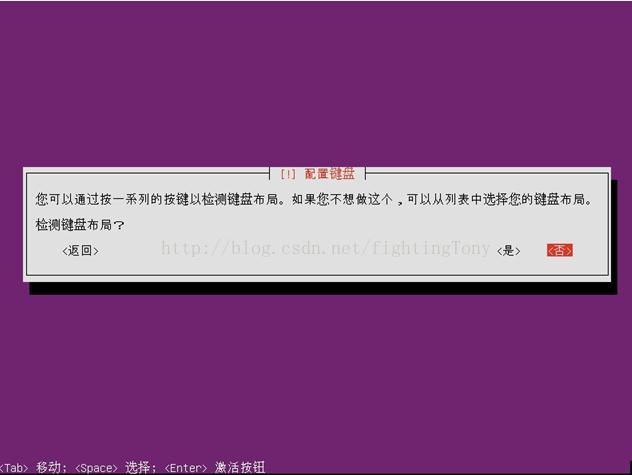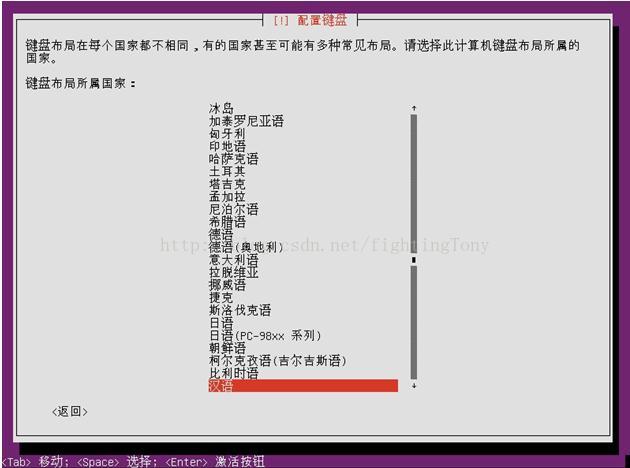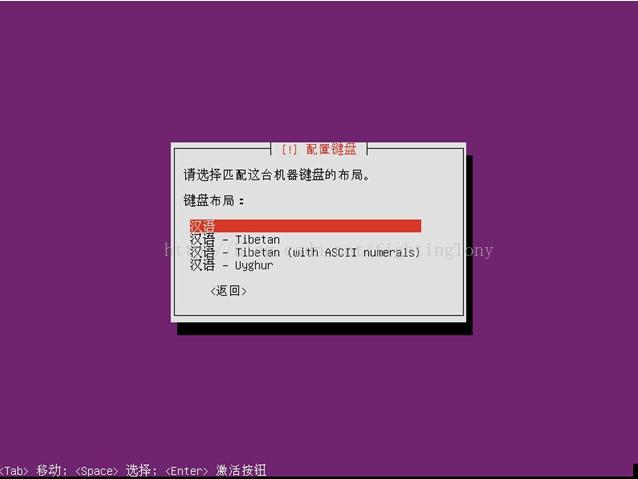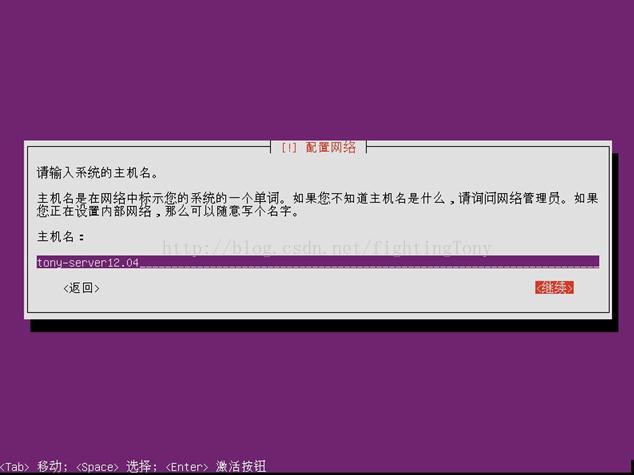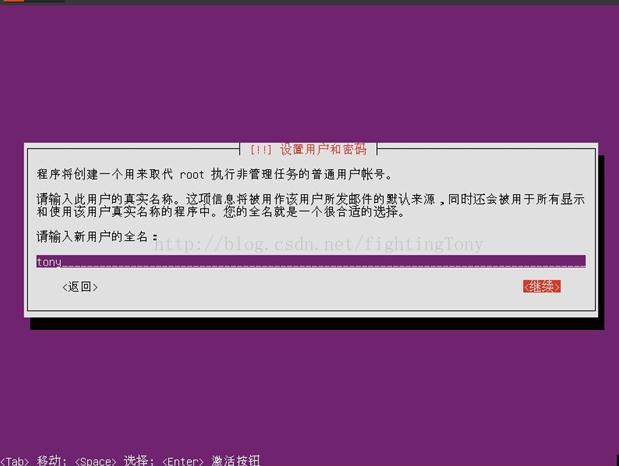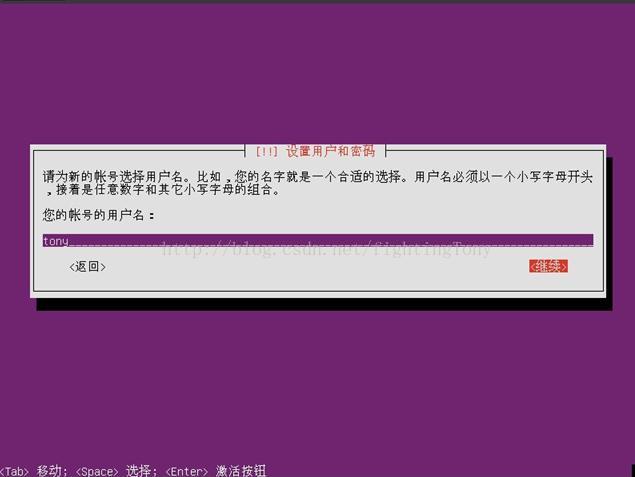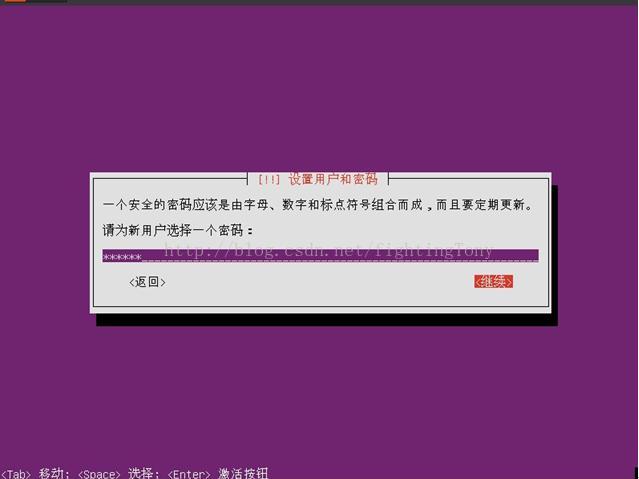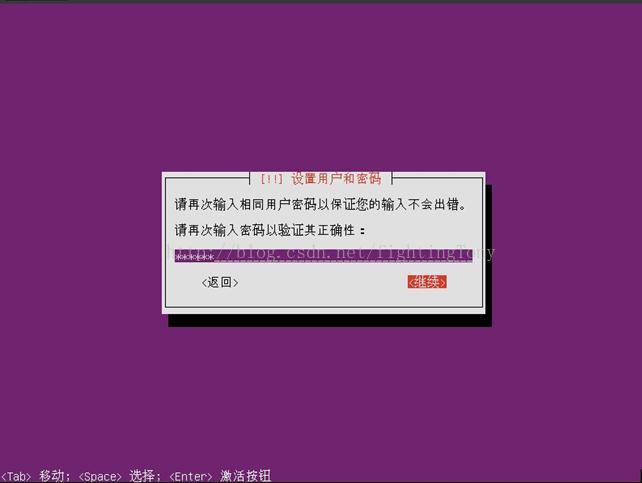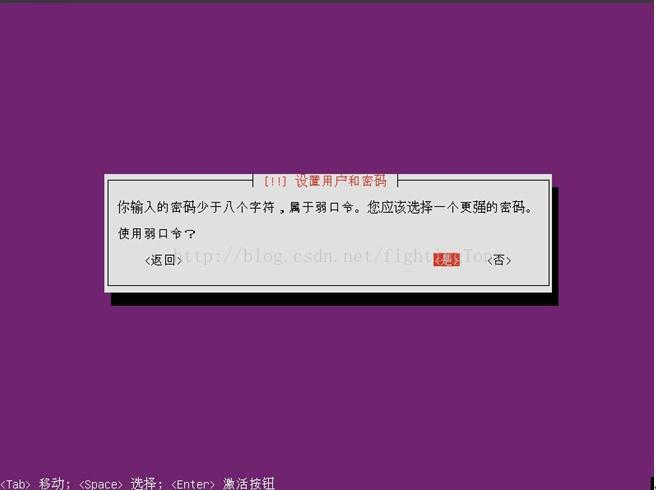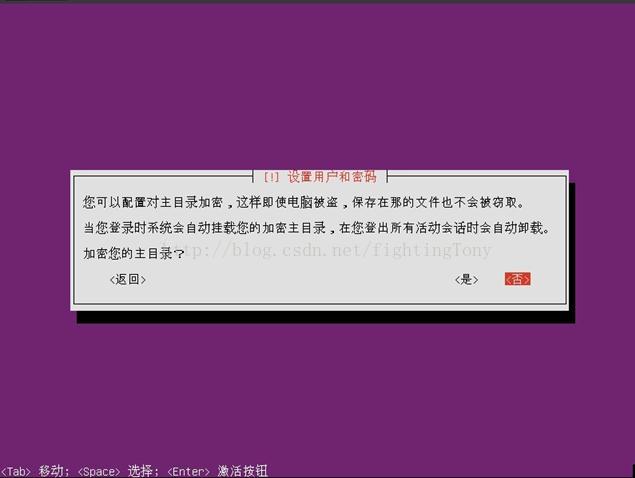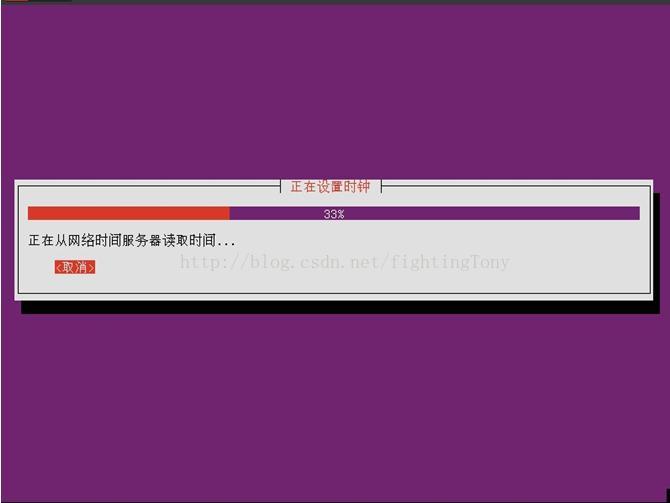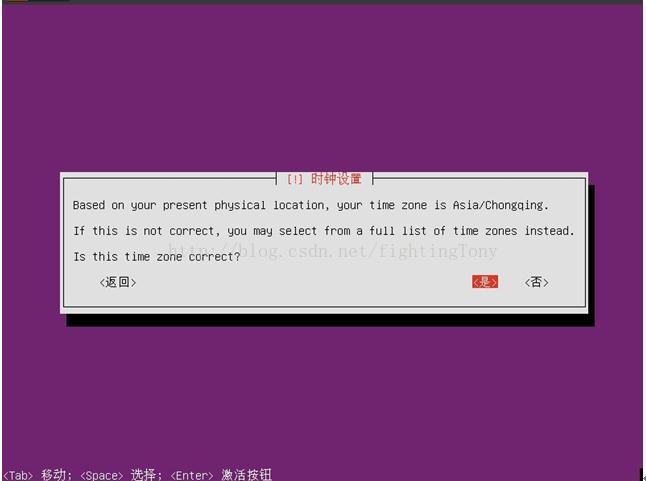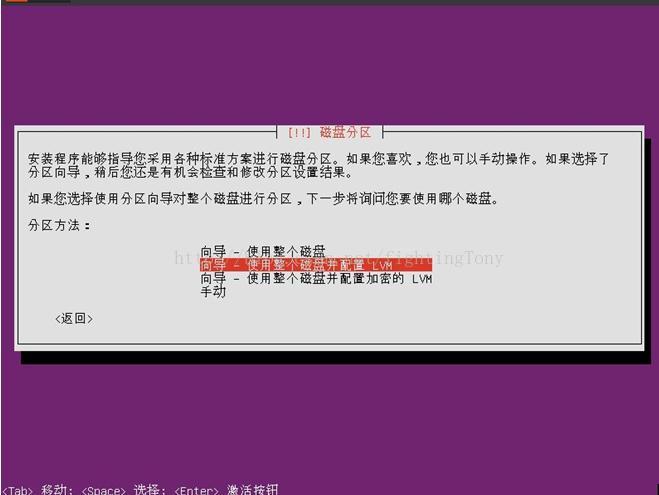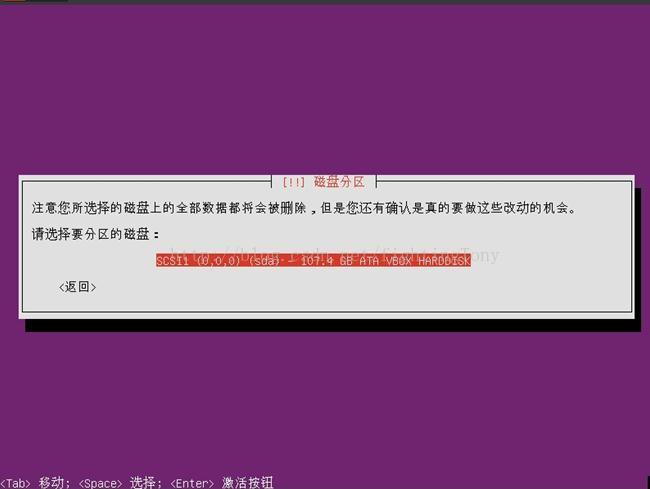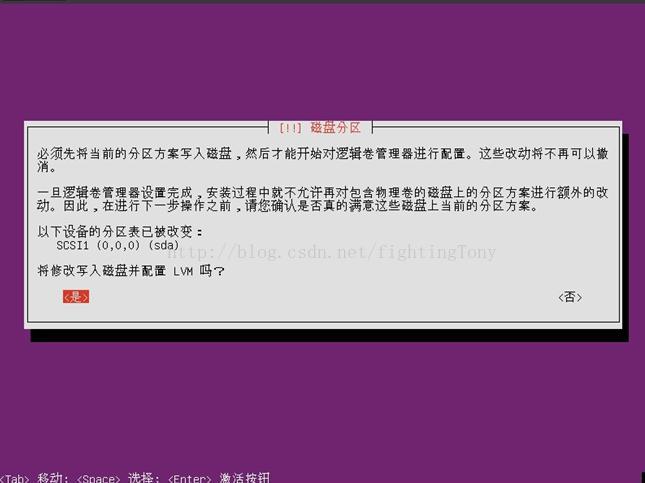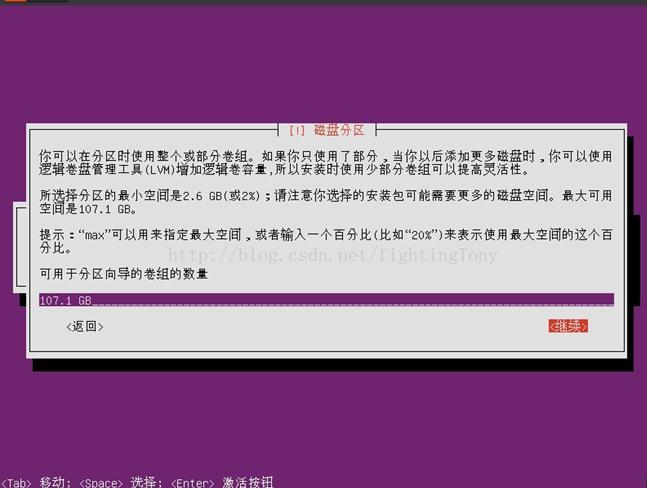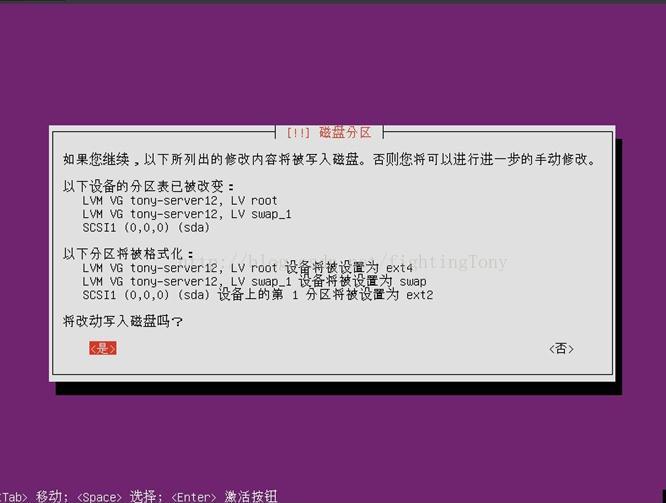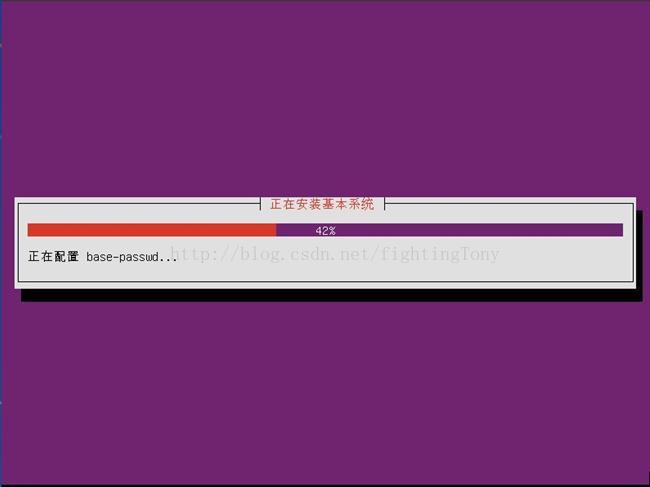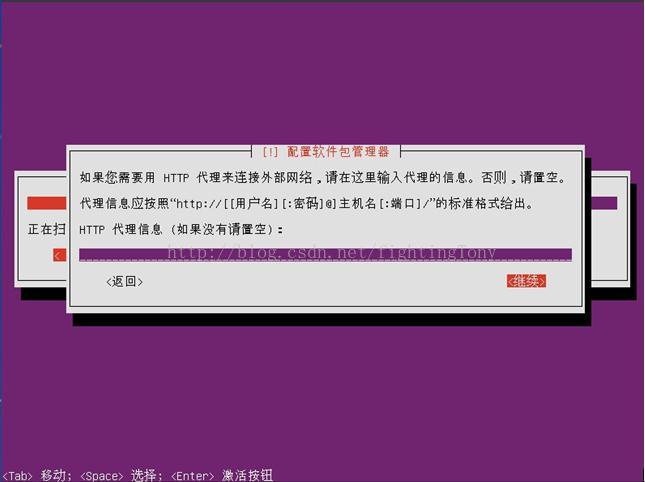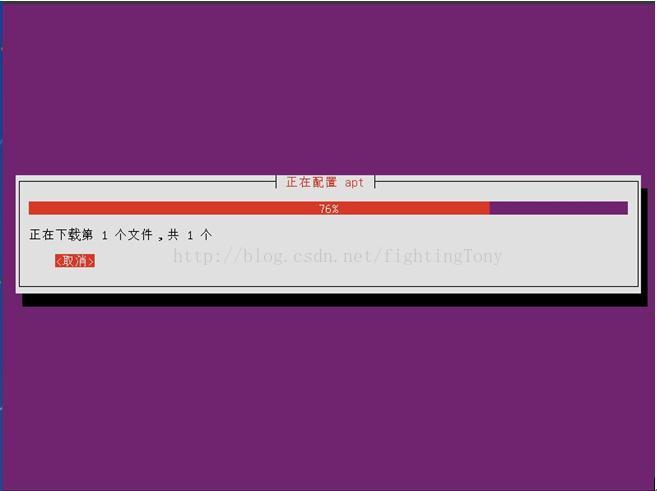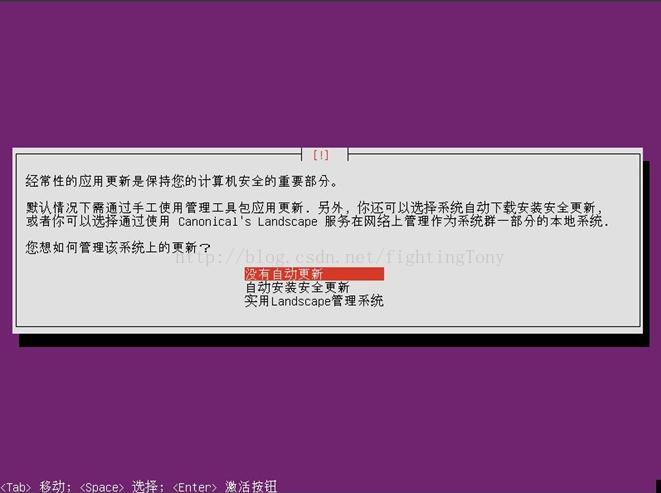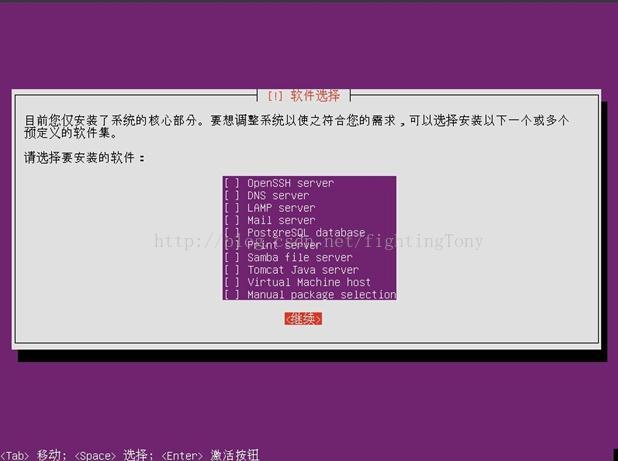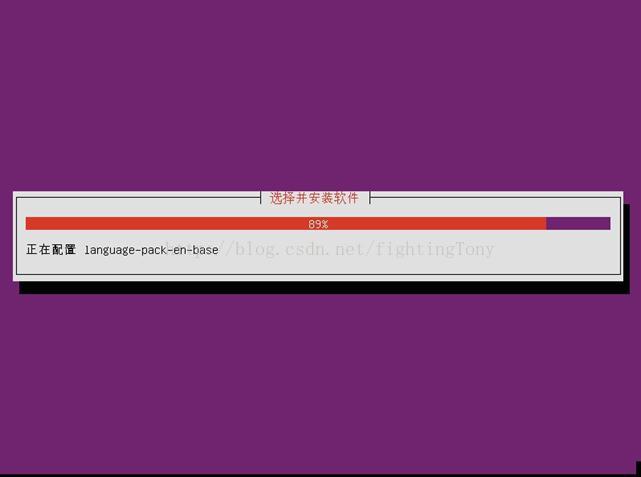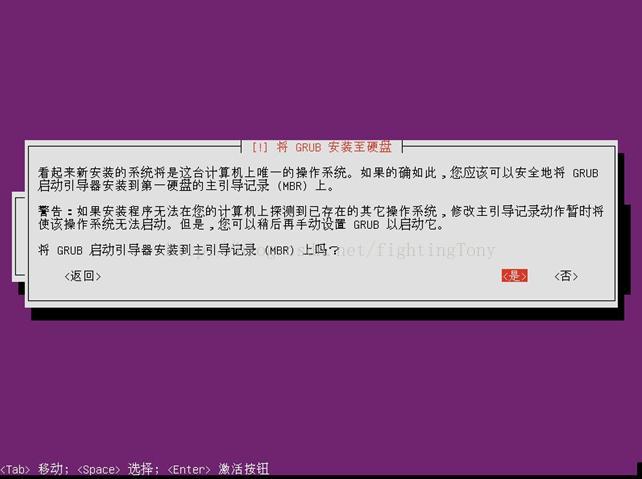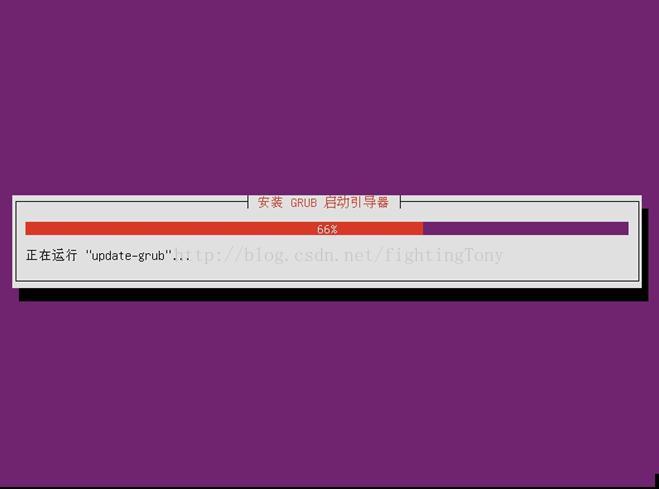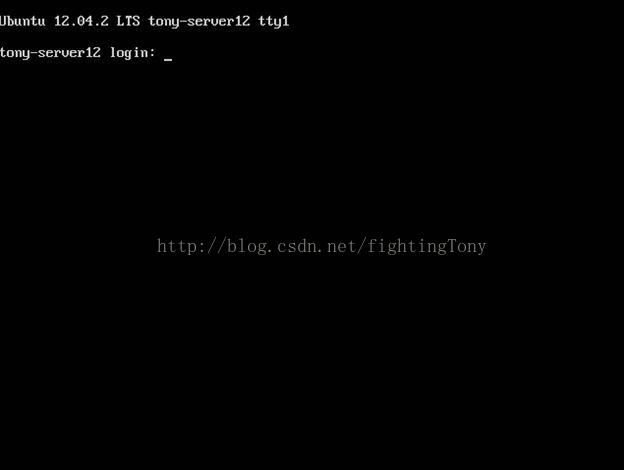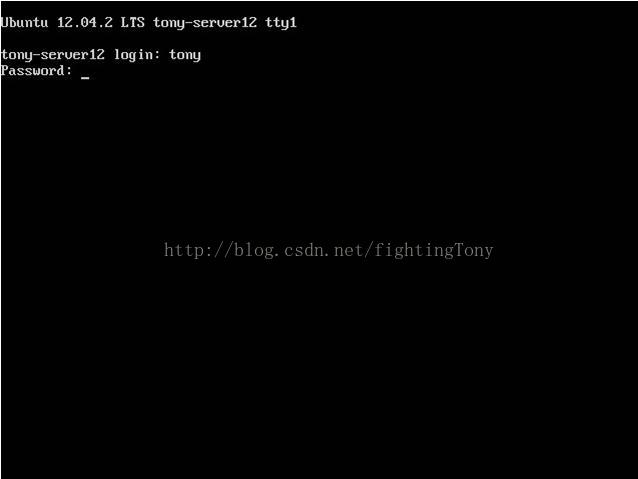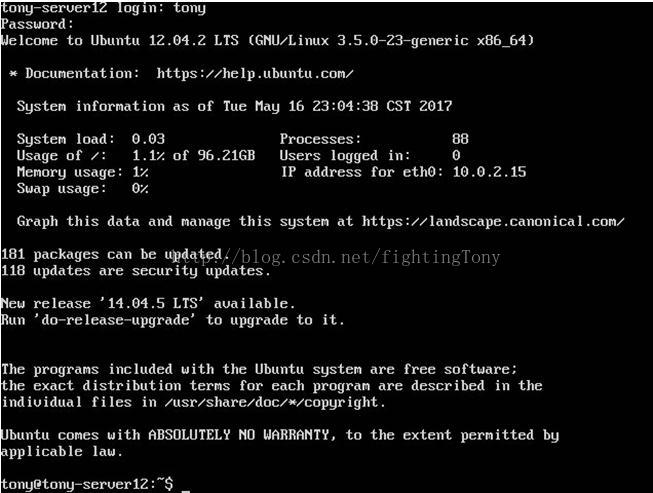一、教程概述
Ubuntu有32bit的x86和amd64 64位的x86_64两个版本,我选择的是amd64这个版本。另外还有desktop && server 的区别,desktop就是桌面版图形界面,server就是服务器版本,默认是字符界面。我这里主讲64位的server版本安装过程。
二、系统镜像下载地址
此处不提供,可自行去ubuntu官网下载,是免费的,版本为12.04
三、系统安装步骤如下
系统启动设置从启动盘启动,一开始会出现如下图形界面
选择简体中文,回车确定
选择“安装ubuntu服务器版” 回车确定
确认选择语言,Yes,确定
检查键盘布局,选择“否”,确定
选择“汉语”,确定
选择“汉语”,确定
进度条自动进行,等待自动完成进入下一步
设置主机机器名字,继续
设置可以sudo的用户名
保持和上一步一样的用户名,保持一致即可。这里的名字是用户名,真正识别登录的用户名。
设置tony用户名登录的密码
再次确认密码
选择“是”
选择“否”
等待进度条自动完成
时区选择,默认重庆,选择“是”
选择如图高亮显示,确定
确定
选择“是”,写入磁盘
默认,最大硬盘空间
选择“是”
等待自动完成
默认,选择“继续”,确定下一步
等待配置apt完成
选择“没有自动更新”,安装完系统后可以手动更新,不需要在安装系统的时候安装更新,这样会节省安装的时间
选择继续进入下一步。如果想安装其中的服务,可以使用方向键移动,空格键选择,选择结束,继续下一步
等待安装软件
选择“是”,把启动引导写入MBR
等待安装完成
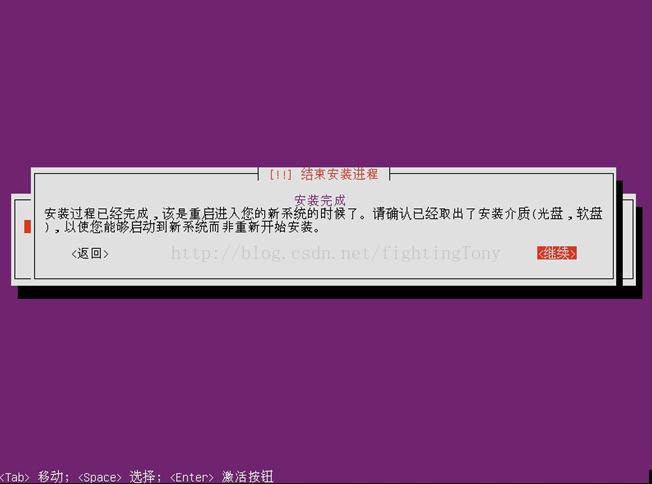
提示安装结束,选择“继续”,会自动重启系统
系统重启后进入登录字符终端,输入用户名(tony)
输入安装系统时,设置的登录密码
登录系统成功,进入字符终端界面,到这一步,系统安装就圆满结束了。